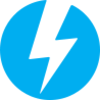Bezpłatny program stworzony przez Lightning UK na komputery z systemem Windows, umożliwiający projektowanie i nagrywanie płyt CD, DVD i Blu-ray
Bezpłatny program stworzony przez Lightning UK na komputery z systemem Windows, umożliwiający projektowanie i nagrywanie płyt CD, DVD i Blu-ray
Zagłosuj: (Głosy: 18)
Program licencji: Free
Twórca programu: LIGHTNING UK!
Wersja: 2.5.8.0
Działa pod: Windows
Zagłosuj:
Program licencji
(Głosy: 18)
Free
Twórca programu
Wersja
LIGHTNING UK!
2.5.8.0
Działa pod:
Windows
Zalety
- Niezwykle lekki program, który powinien działać na każdym komputerze
- Prosty interfejs, łatwy w obsłudze
- Obsługuje wiele typów płyt, takich jak CD, DVD i Blu-ray
Wady
- Nie obsługuje niektórych napędów
- Interfejs jest nieco nudny i szary
ImgBurn to program do nagrywania, który pozwala tworzyć płyty CD, DVD i inne, w zależności od Twoich potrzeb. Może współpracować z wieloma różnymi nośnikami i oferuje wiele narzędzi oraz funkcji, które na pewno przypadną Ci do gustu. Co więcej, nagrywa szybciej niż wiele innych programów, co jest dużą zaletą, ponieważ ten proces może zająć sporo czasu.
Rodzaje nośników
Niektóre aplikacje do nagrywania działają tylko z określonymi typami płyt. Jedną z najlepszych cech ImgBurn jest możliwość nagrywania praktycznie każdego typu płyty, która istnieje. Program obsługuje płyty CD, DVD i Blu-ray oraz umożliwia nagrywanie różnorodnych typów plików. Możesz tworzyć dyski danych, które służą jedynie do przenoszenia plików z jednego komputera na drugi, lub tworzyć płyty, które będą odtwarzane w urządzeniach CD, DVD lub Blu-ray. To doskonałe rozwiązanie dla filmów domowych czy muzyki zapisanej na komputerze.
Program pozwala także na nagrywanie w różnych rozdzielczościach, co umożliwia dostosowanie jakości nagrania. Możesz nagrać materiał w standardowej rozdzielczości, HD i więcej. Program daje Ci dużą kontrolę, pozwalając decydować, ile danych zmieścić na każdej płycie.
Różne tryby
ImgBurn oferuje kilka trybów pracy, z których każdy dedykowany jest innemu zadaniu. Pierwszy to tryb Read, służący do odczytywania zawartości włożonej płyty. Następny, Build, pozwala na przekształcenie wybranych plików w plik obrazu, gotowy do zamontowania. To coś więcej niż zwykły obraz – w tym kontekście oznacza plik, który może być trwale zapisany na płycie.
Tryb Write pozwala na zapisanie pliku obrazu na wybranej płycie. Masz do wyboru wiele opcji nagrywania, na przykład tworzenie dysku danych czy płyty do konkretnego odtwarzacza. Jest również tryb Verify, który sprawdza, czy płyta może być odczytana przez odtwarzacz lub komputer. Nawet najlepsze programy do nagrywania czasem popełniają błędy, więc jest to przydatna funkcja, zwłaszcza dla wrażliwych danych. Tryb Verify może również porównać płyty z oryginalnym plikiem obrazu, aby upewnić się, że są identyczne.
Ostatni tryb, Discovery, testuje napęd, aby sprawdzić jego szybkość i kompatybilność z różnymi płytami. Mimo że ImgBurn może nagrywać na wielu nośnikach, sam napęd może mieć ograniczenia i obsługiwać tylko określone typy płyt. Jest to przydatny tryb, jeśli dopiero zaczynasz nagrywać płyty lub masz nowy napęd.
Najczęstsze błędy
Możesz napotkać kilka typowych błędów, ale zazwyczaj wynikają one z błędów użytkownika, a nie programu. Przed zrzuceniem winy na program, sprawdź kilka typowych problemów. Pierwszym jest prędkość zapisu - napęd może informować, że nie obsługuje wybranych ustawień. Zwykle dzieje się tak, gdy ustawiona prędkość jest zbyt wysoka dla napędu. Jeśli nie jesteś pewien, jak szybko Twój napęd może nagrywać płyty, użyj trybu Discovery, aby uzyskać dokładny odczyt.
Innym problemem może być używanie niewłaściwej płyty. Na przykład, jeśli program jest ustawiony na nagrywanie płyty CD, ale w napędzie znajduje się DVD, nagranie nie powiedzie się. Ważne jest, aby ustawienia płyty odpowiadały nośnikowi w napędzie. Jeśli to zrobisz, nie powinno być problemów.
Niezwykle lekki program
ImgBurn oferuje wiele narzędzi i funkcji. Inne programy tego typu wymagają znacznej ilości miejsca na dysku twardym, co może być problemem, jeśli masz mało wolnego miejsca. Wiele osób zaczyna nagrywać płyty, aby zwolnić miejsce na dysku, ponieważ umożliwia to przeniesienie dodatkowych plików na płyty. Zaskakująco, ImgBurn jest bardzo lekki i zajmuje niewiele miejsca na dysku twardym. Jeśli masz ograniczoną przestrzeń, ten program może być idealnym rozwiązaniem. Nie tylko pomoże usunąć pliki z komputera, ale również wymaga bardzo mało miejsca na dysku twardym, aby zostać prawidłowo zainstalowanym.
Dysk startowy
Możliwość tworzenia dysków startowych to funkcja, która zasługuje na wyróżnienie. ImgBurn umożliwia tworzenie dysków z danymi oraz płyt, które działają na oficjalnych odtwarzaczach, co samo w sobie jest wspaniałe, ale zdolność do tworzenia dysków startowych jest dość rzadka. Są to płyty zawierające informacje o systemie operacyjnym, które można użyć do zainstalowania systemu na komputerze.
Jest to bardzo przydatne, gdy dostajesz nowy komputer lub gdy Twój obecny komputer ulegnie awarii i potrzebujesz ponownie zainstalować system operacyjny. Posiadanie gotowego dysku startowego znacznie ułatwia ten proces.
Prosty i nieco nudny interfejs
Interfejs ImgBurn ma swoje plusy i minusy. Program został pierwotnie zaprojektowany dla systemu Windows XP i jego wygląd to odzwierciedla. Charakteryzuje się szarą estetyką, typową dla tamtego okresu. Mimo że program został zaktualizowany pod względem funkcji i wsparcia, jego wygląd pozostał niezmieniony.
Chociaż projekt nie zdobyłby żadnych nagród, nie jest też najgorszy. Istnieją programy o znacznie gorszym wyglądzie. To prosty i funkcjonalny design, który nie razi.
Interfejs jest dość prosty i powinien wskazywać Ci właściwy kierunek. To jeden z najlepszych aspektów programu, ponieważ oferuje wiele narzędzi i funkcji. Na każdym ekranie dostępnych jest kilka przycisków i opcji, więc nie powinieneś mieć problemu z nawigacją.
Jedynym momentem, gdy nawigacja może być trudniejsza, jest korzystanie z górnego paska. Podobnie jak w innych programach z czasów Windows XP, górny pasek oferuje wiele opcji, które mogą być nieco mylące. Jest to jednak rzadkość w tym programie. Większość potrzebnych opcji jest łatwo dostępna. Większość użytkowników powinna uznać ten interfejs za łatwy w obsłudze.
Czasami pojawia się pewien techniczny żargon, który niektórym użytkownikom może się nie spodobać na początku, ale zazwyczaj łatwo jest zrozumieć przekaz. To niewielki problem w porównaniu z innymi zaletami programu.
Wsparcie dla napędów
To najgorszy aspekt ImgBurn i może być problematyczny, jeśli kupujesz nowy napęd specjalnie do korzystania z tego programu. ImgBurn obsługuje prawie każdy napęd na rynku. Problem pojawia się, gdy program nie obsługuje konkretnego napędu. Jeśli tak się stanie, niemożliwe będzie nagrywanie płyt za pomocą tego napędu. Nawet jeśli wszystko inne działa poprawnie, typ napędu może uniemożliwić działanie programu.
Innym problemem jest niespójność wsparcia. Nie zależy to od marki, prędkości, typu, rozmiaru ani żadnego innego powszechnego czynnika. Czasami program po prostu nie obsługuje danego napędu. Jedyną pewną rzeczą jest to, że konkretny napęd nie będzie wspierany. Jeśli więc natrafisz na napęd, który nie działa, zakup innego modelu tego samego napędu nie rozwiąże problemu.
Jest to jednak rzadki problem. Jeśli już posiadasz napęd, najlepiej użyć trybu Discovery, który natychmiast pokaże, czy ImgBurn może lub nie może współpracować z danym napędem. Jeśli program jest w stanie odczytać informacje, będzie mógł współpracować z napędem i nagrywać tyle płyt, ile zechcesz.
Nadawanie nazw płytom
Możesz nadawać płytom unikalne nazwy przed ich nagraniem. Jest to bardzo przydatne, ponieważ ta nazwa będzie wyświetlana za każdym razem, gdy włożysz płytę do komputera. Jest również pasek pokazujący, ile znaków pozostało do dyspozycji. Zapewnia to, że nazwa nie będzie zbyt długa. To prosta funkcja, która robi dużą różnicę.
Minimalne opóźnienia
Nagrywanie płyt często wymaga dużej mocy obliczeniowej komputera. Większość programów sprawia, że komputer zwalnia podczas wykonywania innych zadań, ale nie ImgBurn. Będziesz mógł przeglądać strony internetowe, pracować nad innymi projektami i wiele więcej, nie zauważając spowolnienia komputera. Może być trudniej z zadaniami wymagającymi dużej mocy obliczeniowej, takimi jak granie w gry, ale większość zwykłych zadań powinna być łatwa do wykonania, nawet podczas nagrywania płyty.
To świetne, ponieważ nagrywanie dużych płyt może zająć sporo czasu. Dzięki temu możesz maksymalnie wykorzystać swój czas i produktywność, kontynuując korzystanie z komputera, niezależnie od trwającego nagrywania.
Darmowa licencja
Wiele programów oferuje darmowe i płatne wersje, gdzie za dostęp do niektórych narzędzi trzeba zapłacić. ImgBurn jest w pełni darmowym programem bez wersji płatnej. Masz dostęp do wszystkich narzędzi, funkcji i wszystkiego innego, bez konieczności wydawania pieniędzy. Wystarczy pobrać i zainstalować program, aby uzyskać dostęp do wszystkich omawianych tu narzędzi.
Zalet
Zalety
- Niezwykle lekki program, który powinien działać na każdym komputerze
- Prosty interfejs, łatwy w obsłudze
- Obsługuje wiele typów płyt, takich jak CD, DVD i Blu-ray
Wady
- Nie obsługuje niektórych napędów
- Interfejs jest nieco nudny i szary